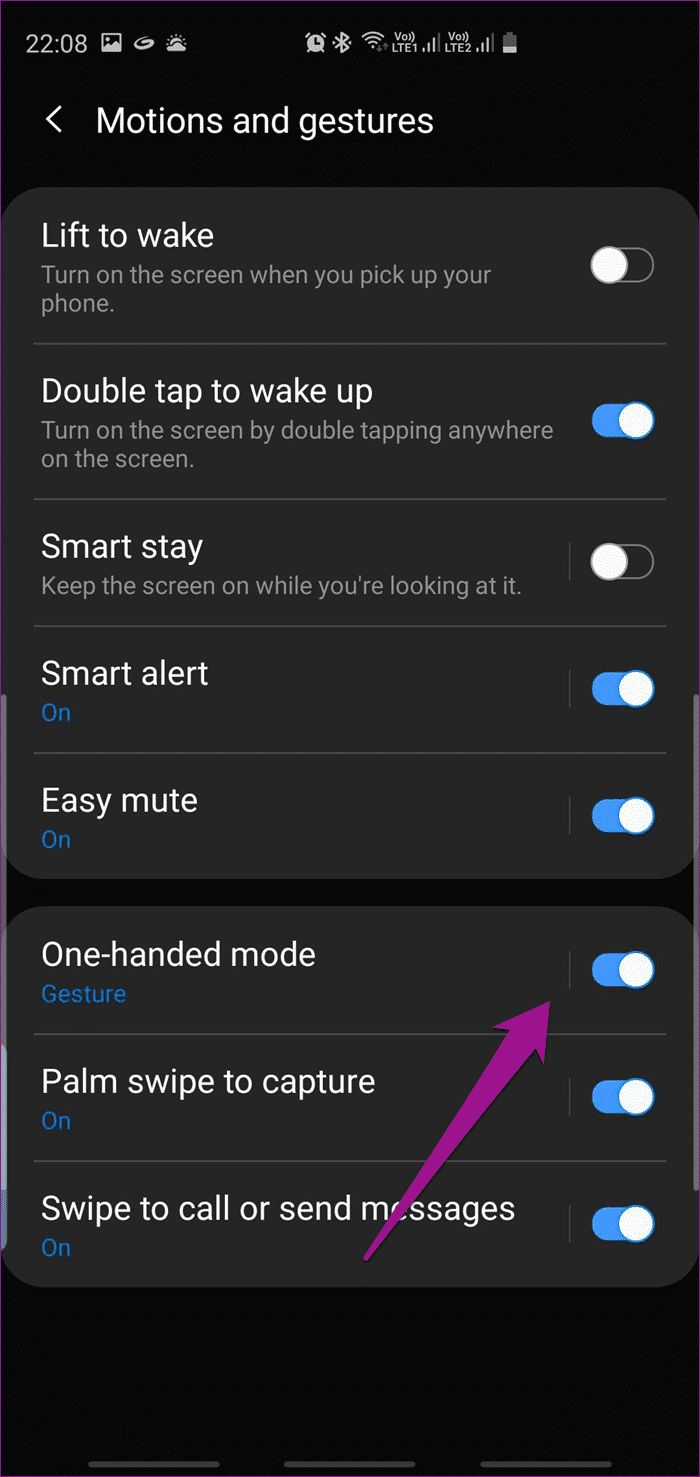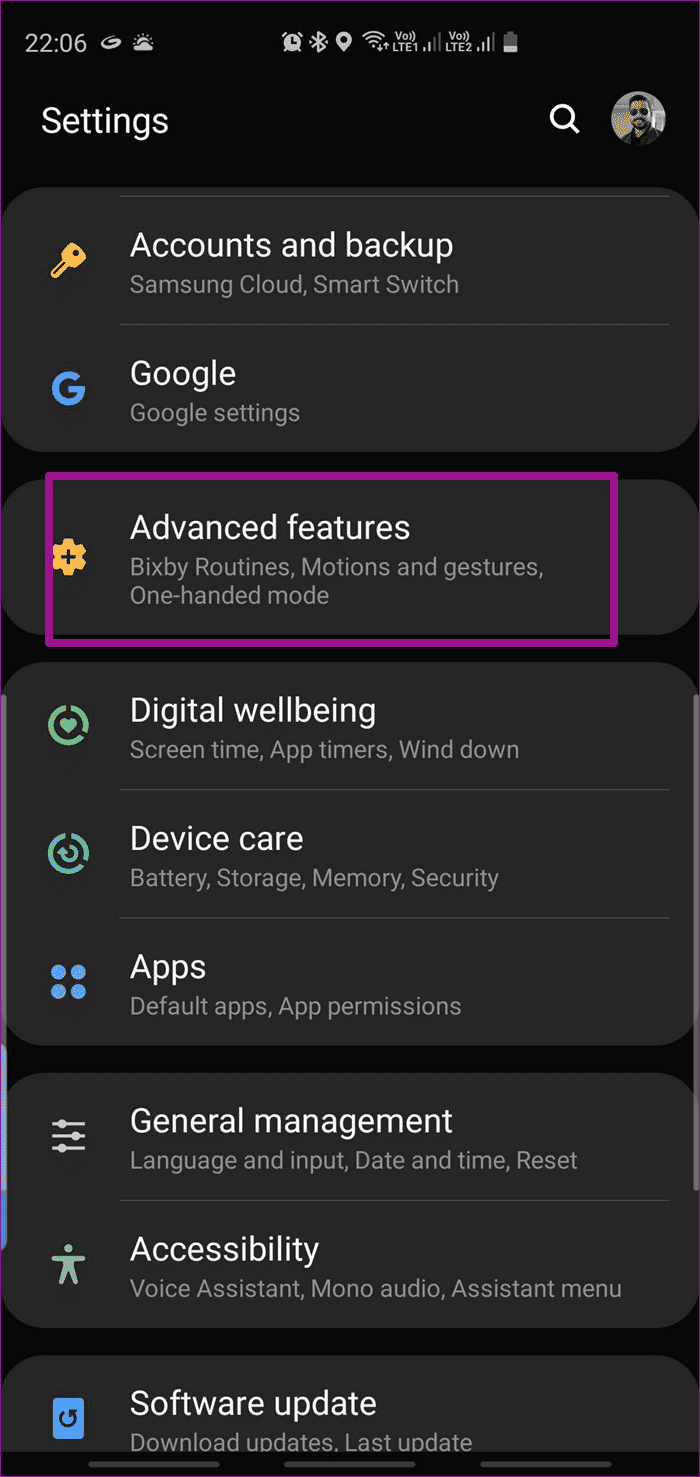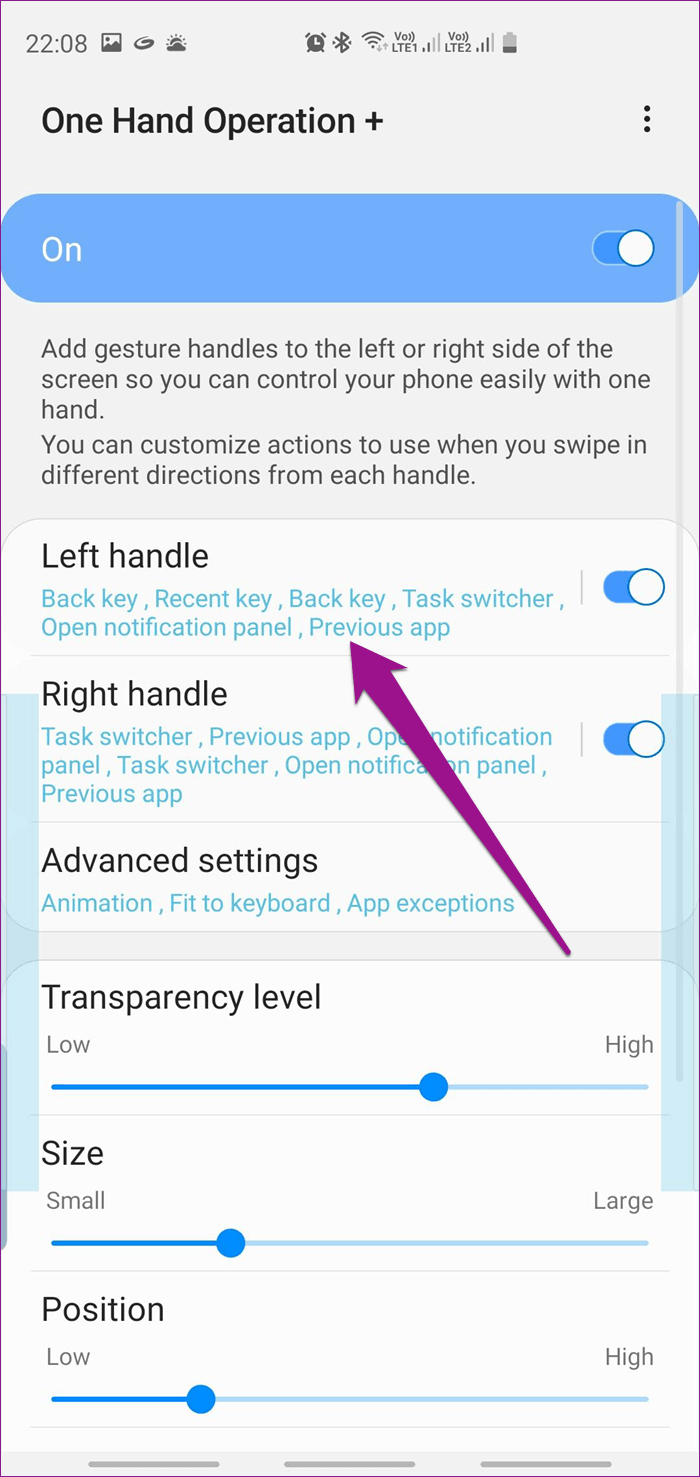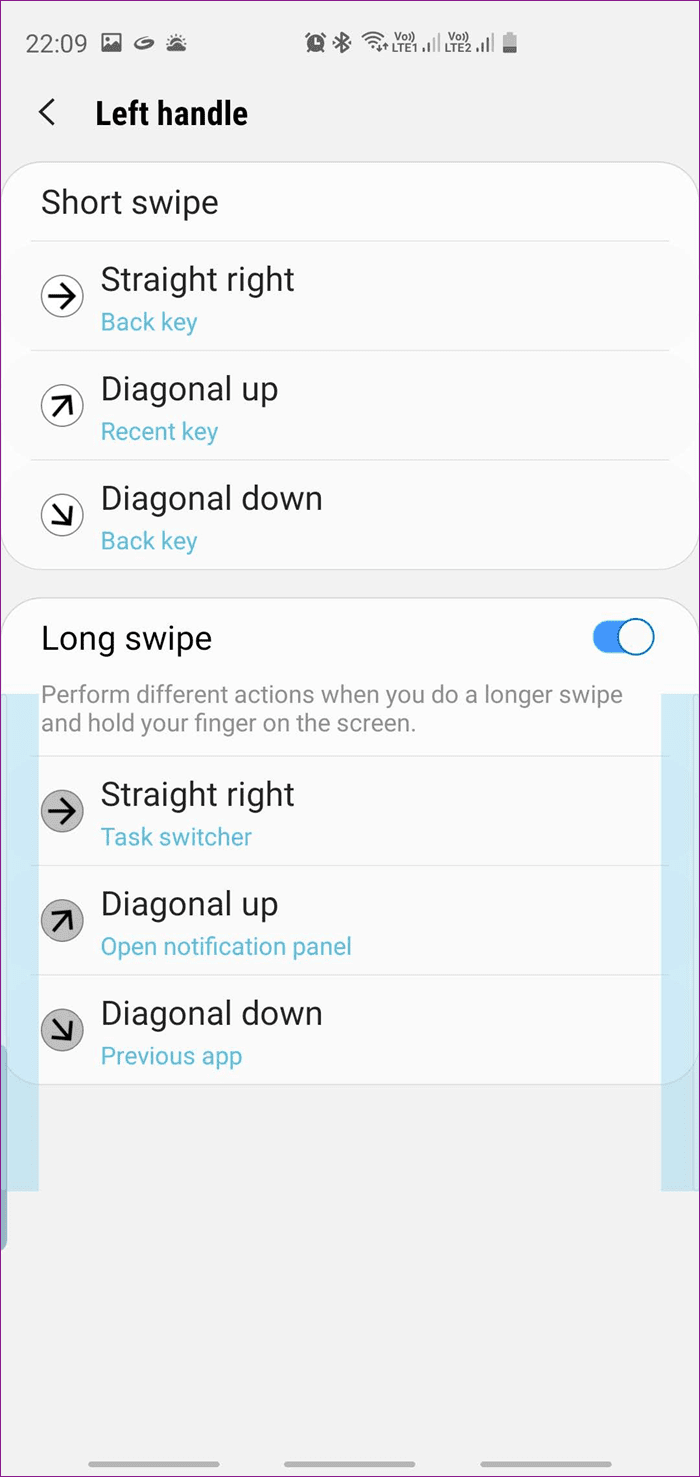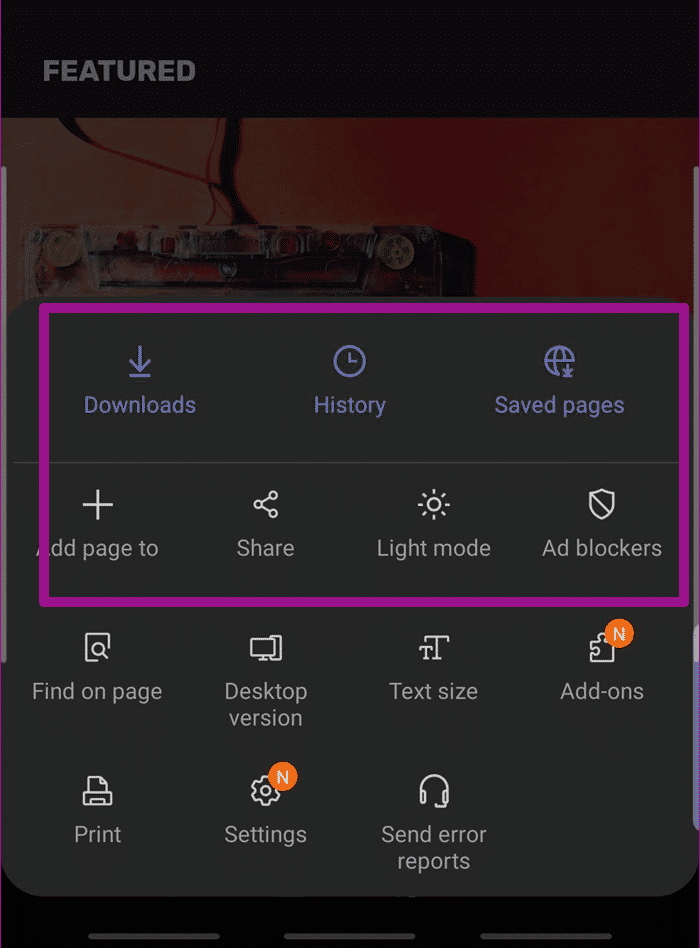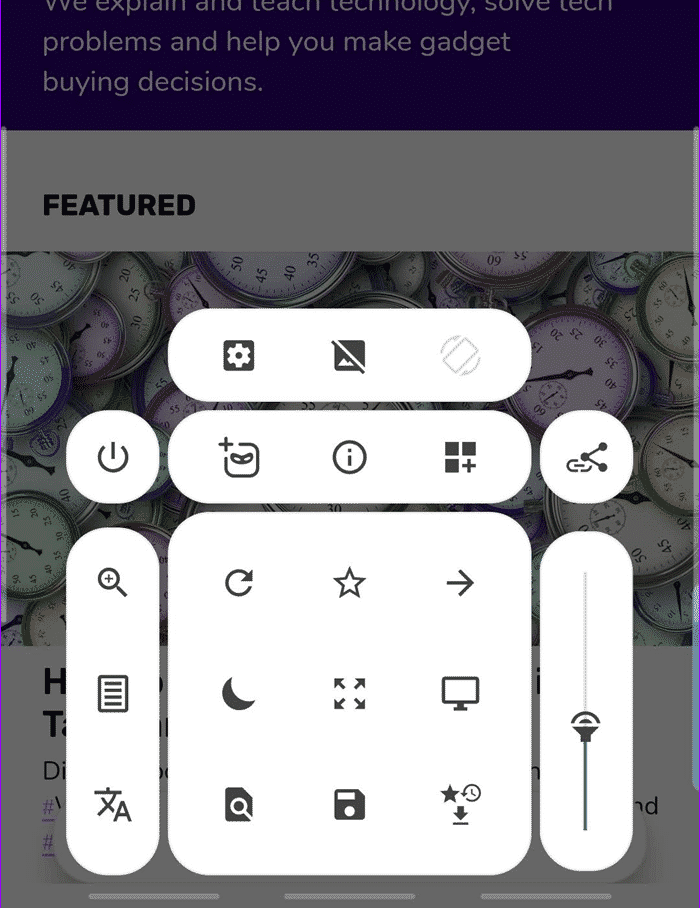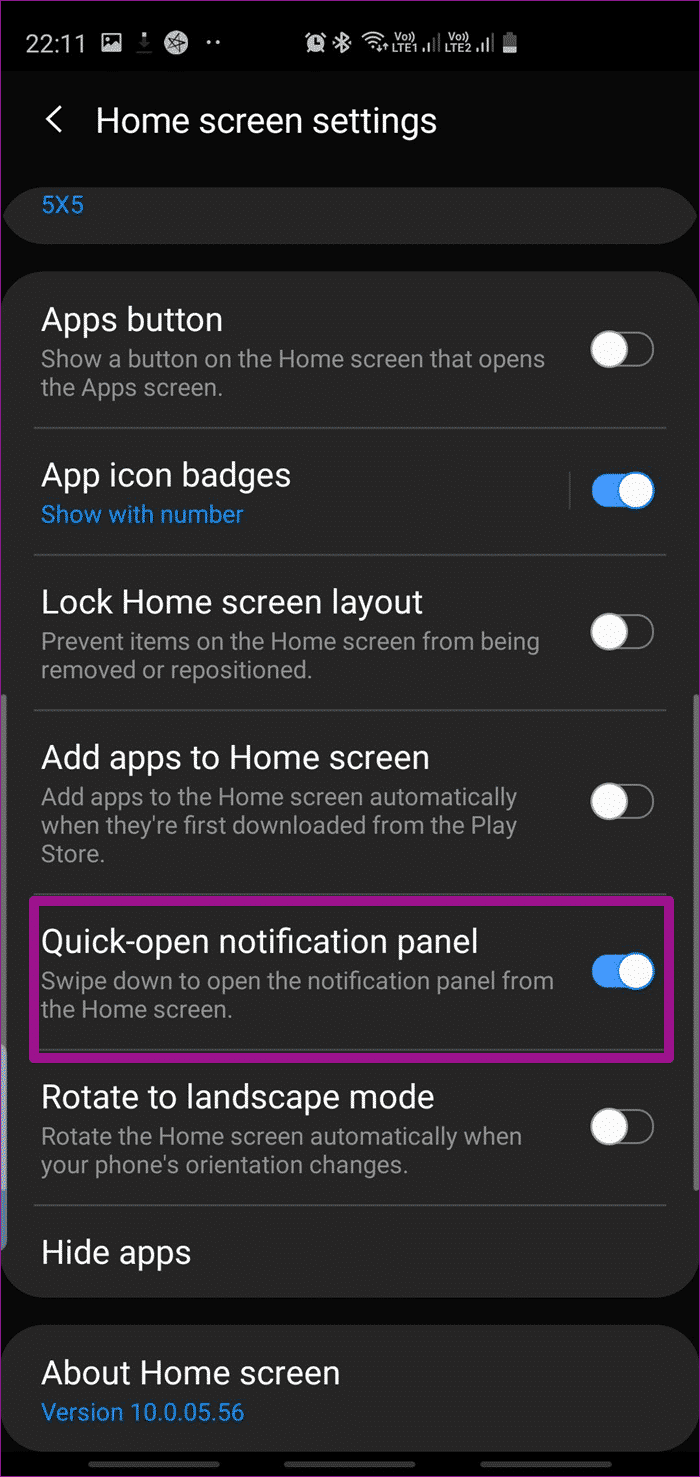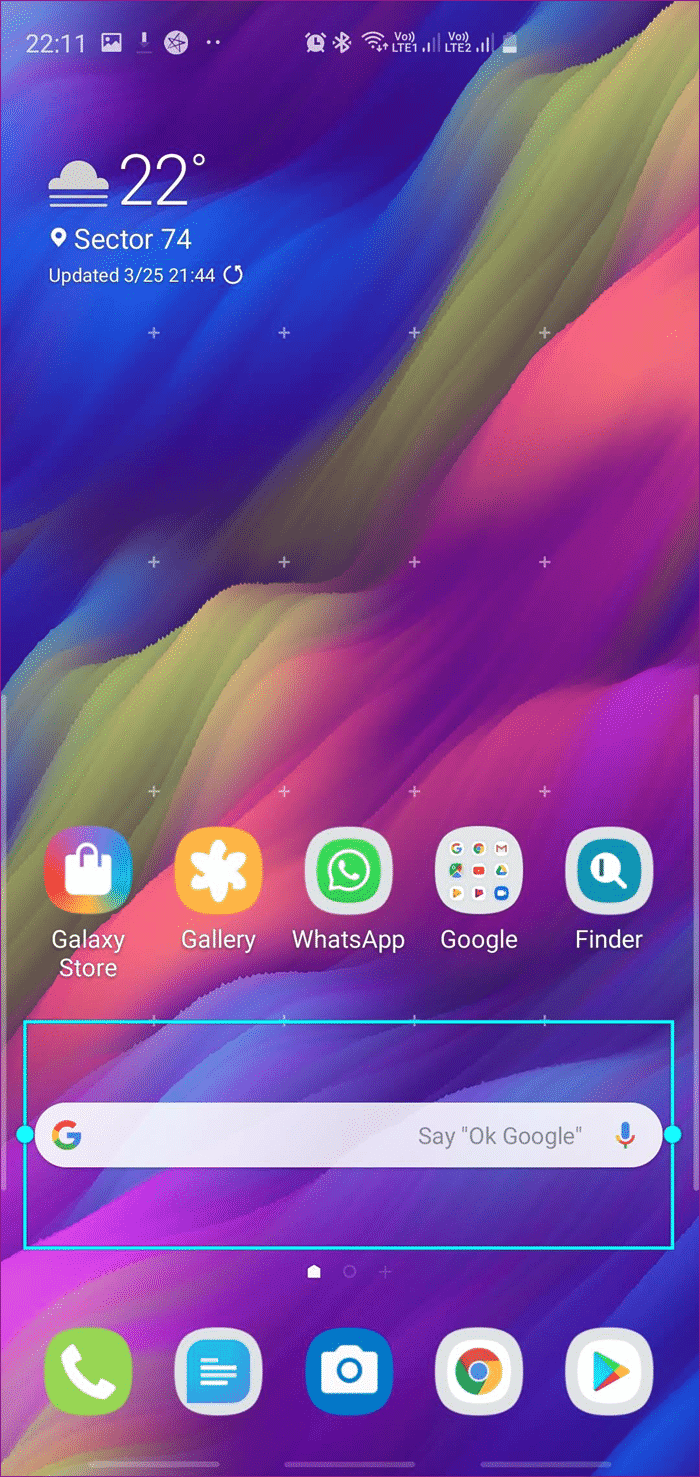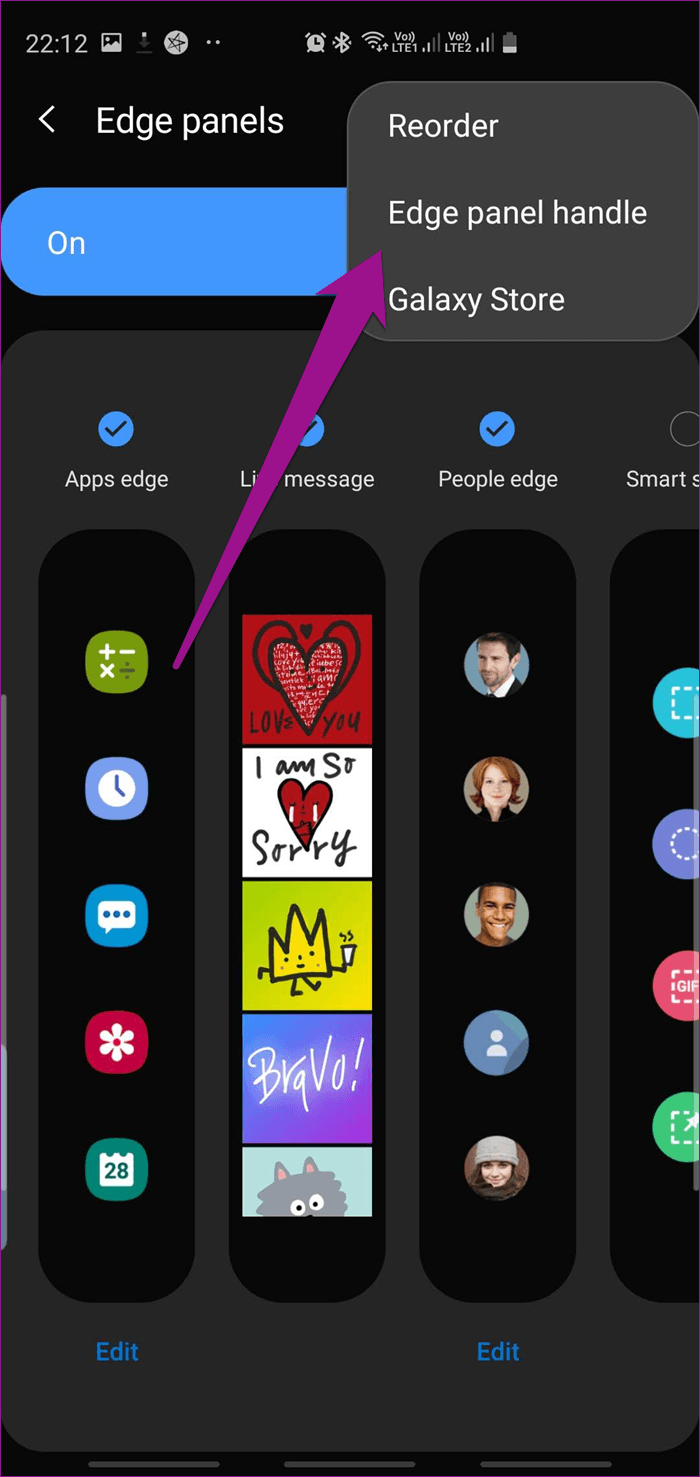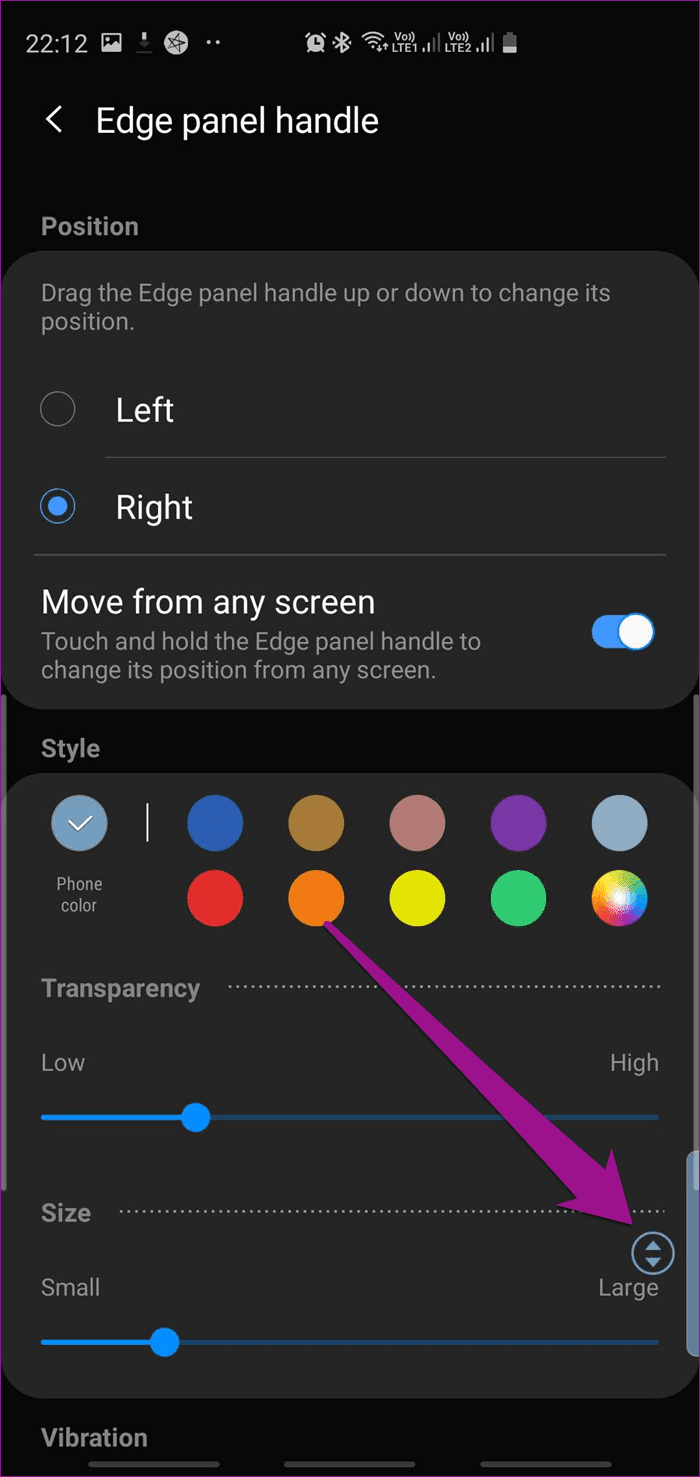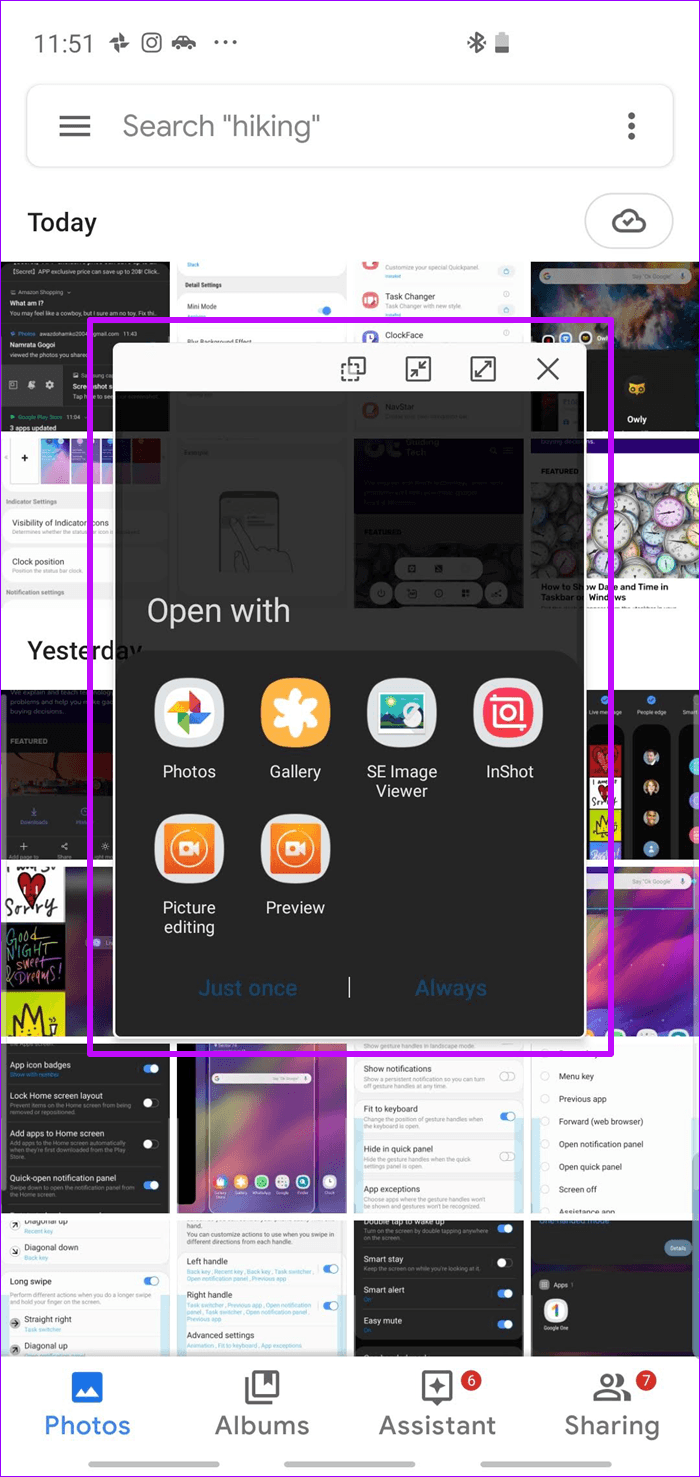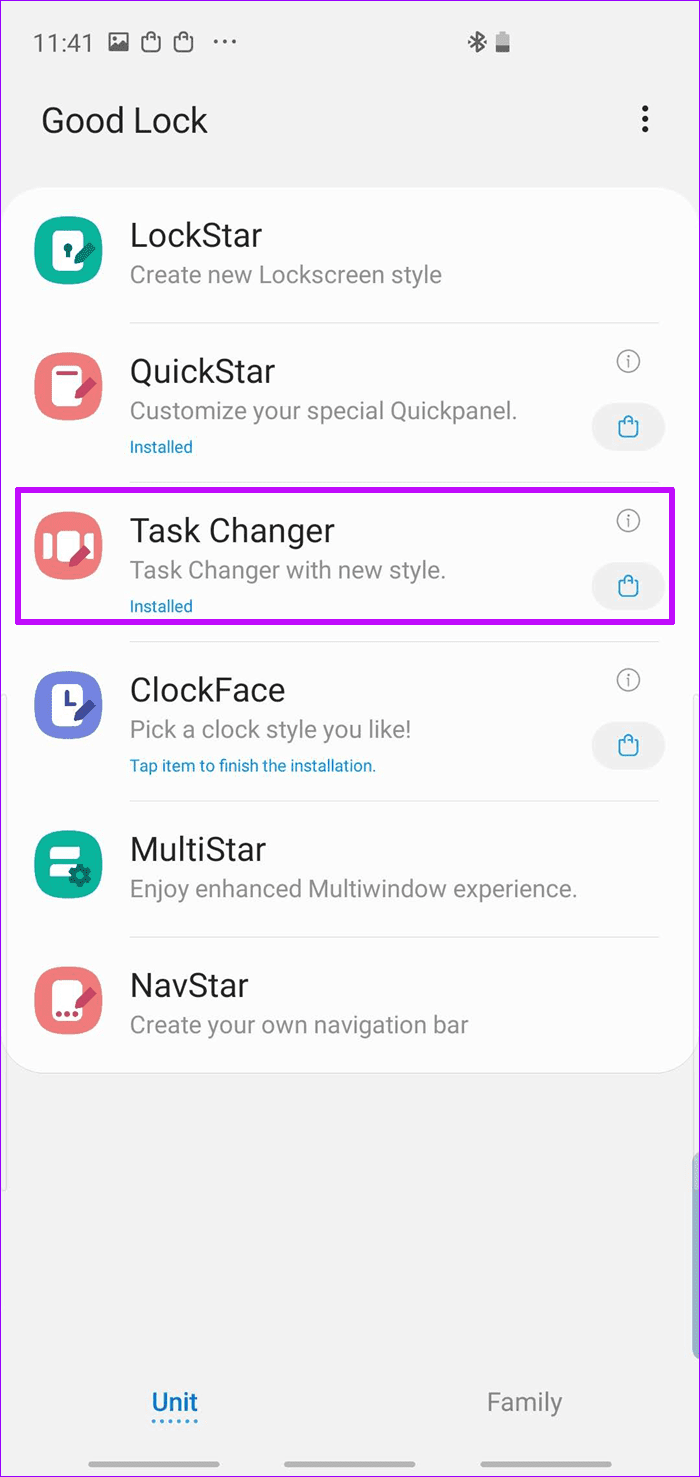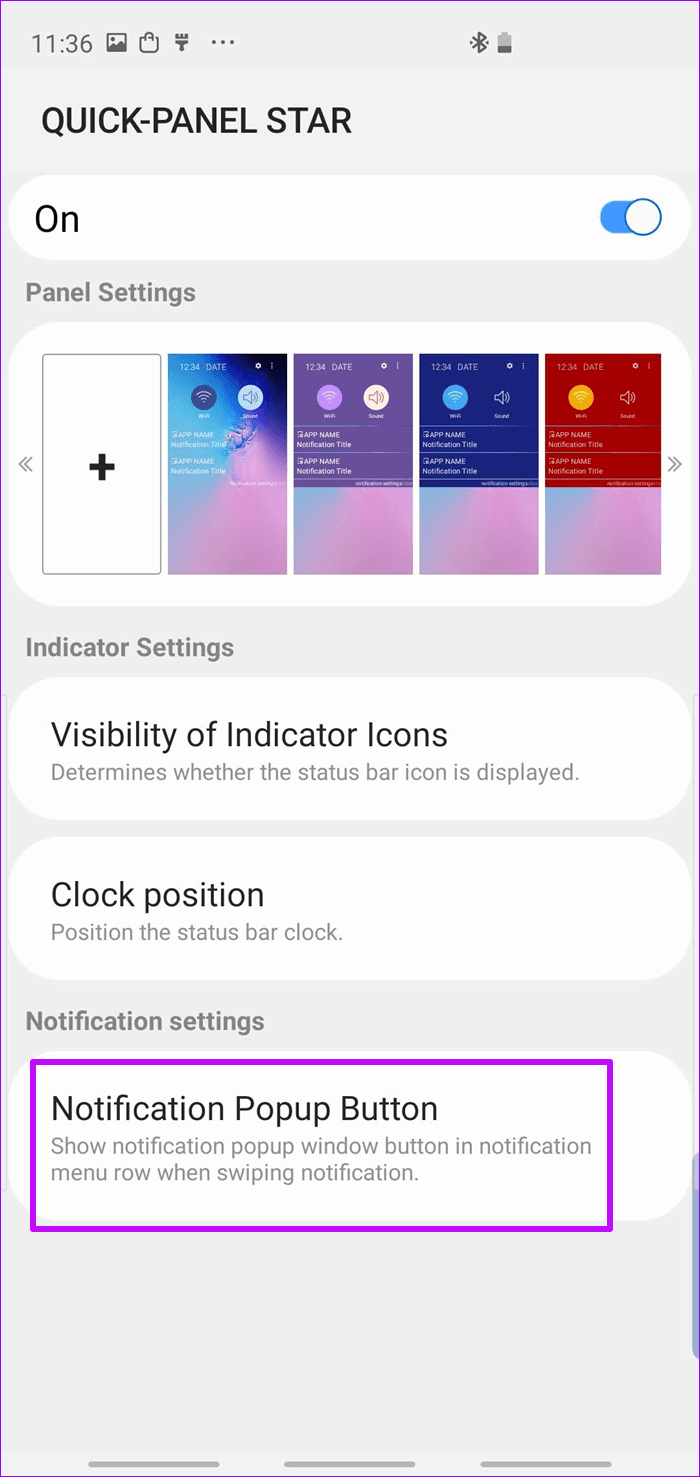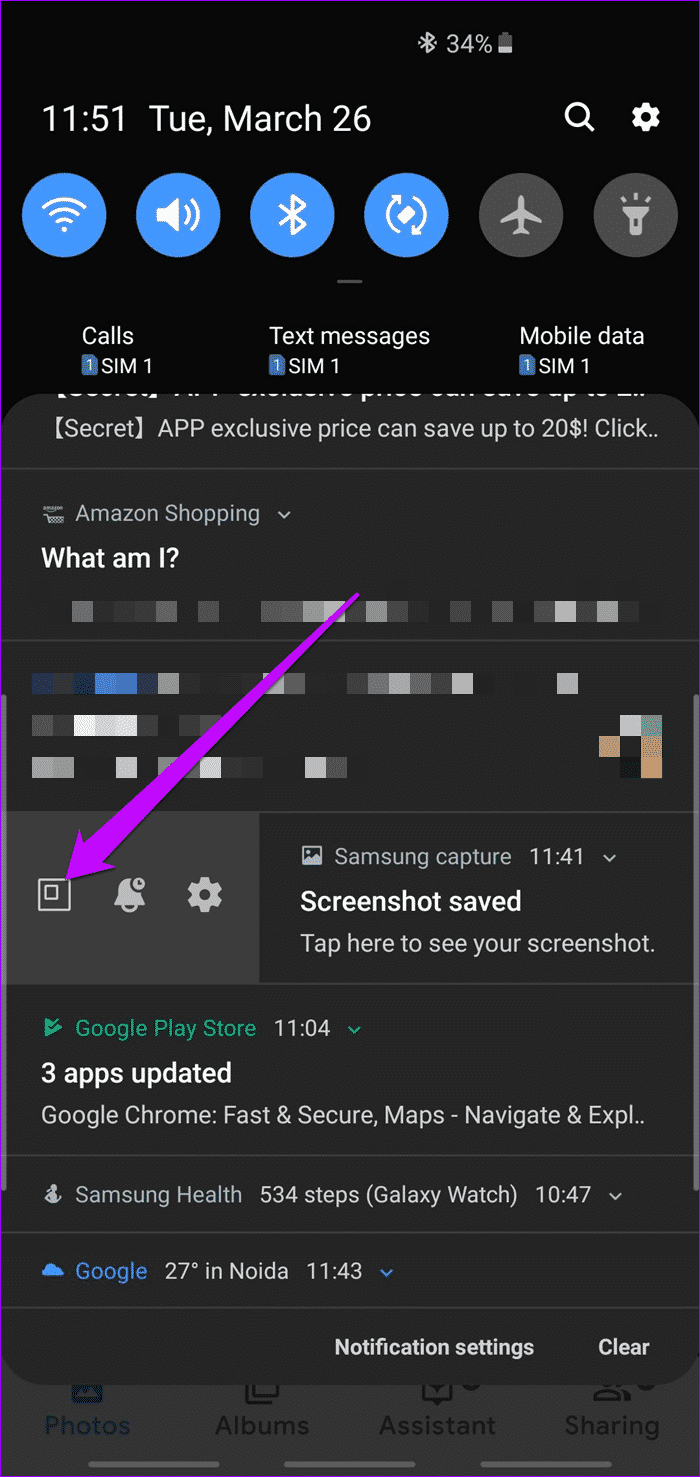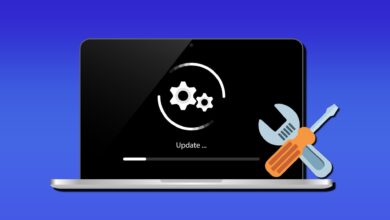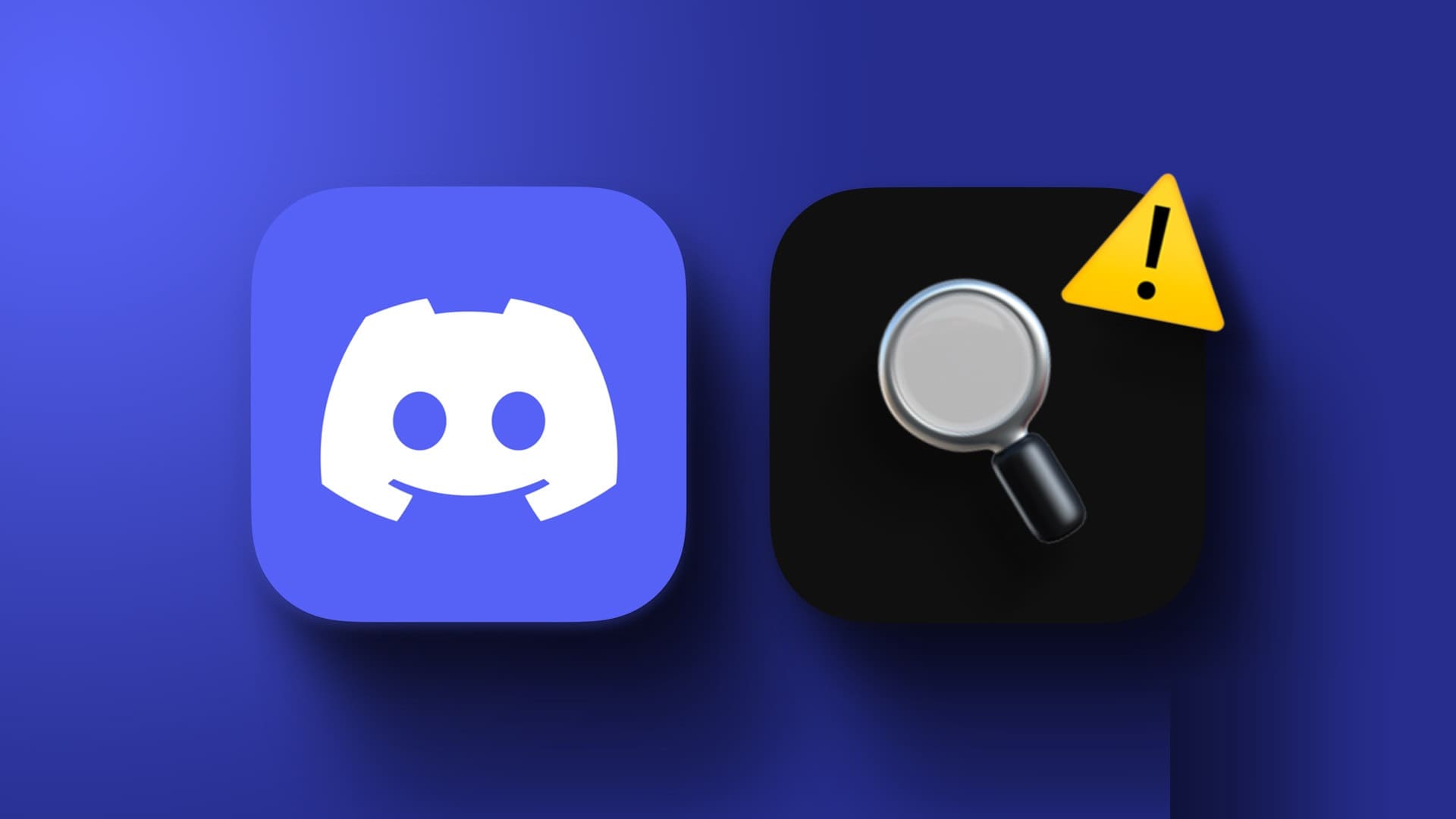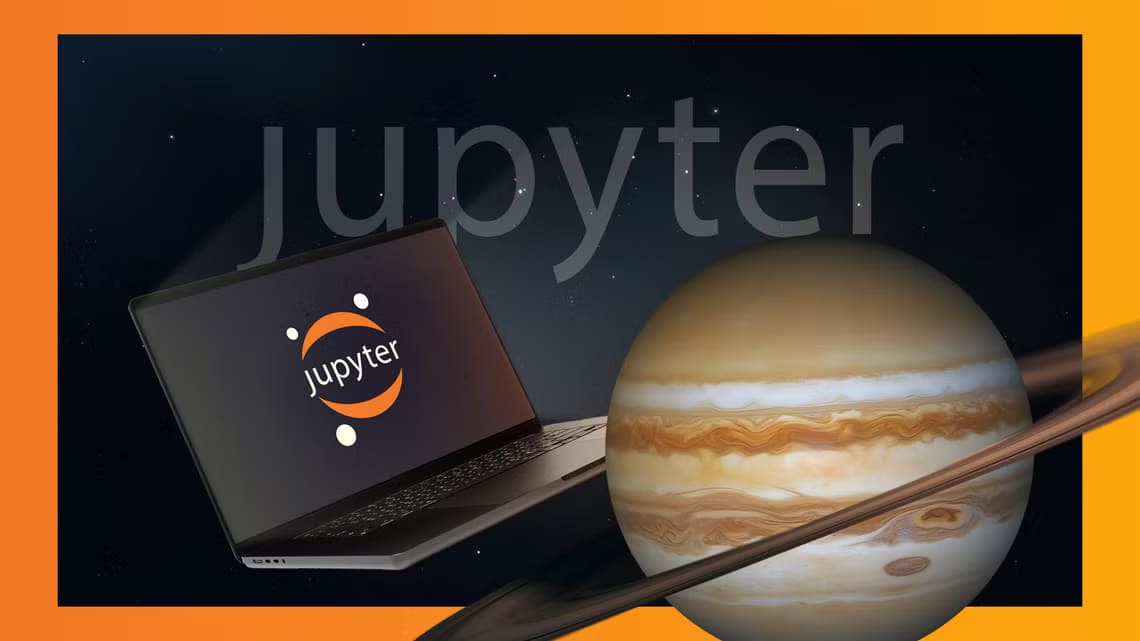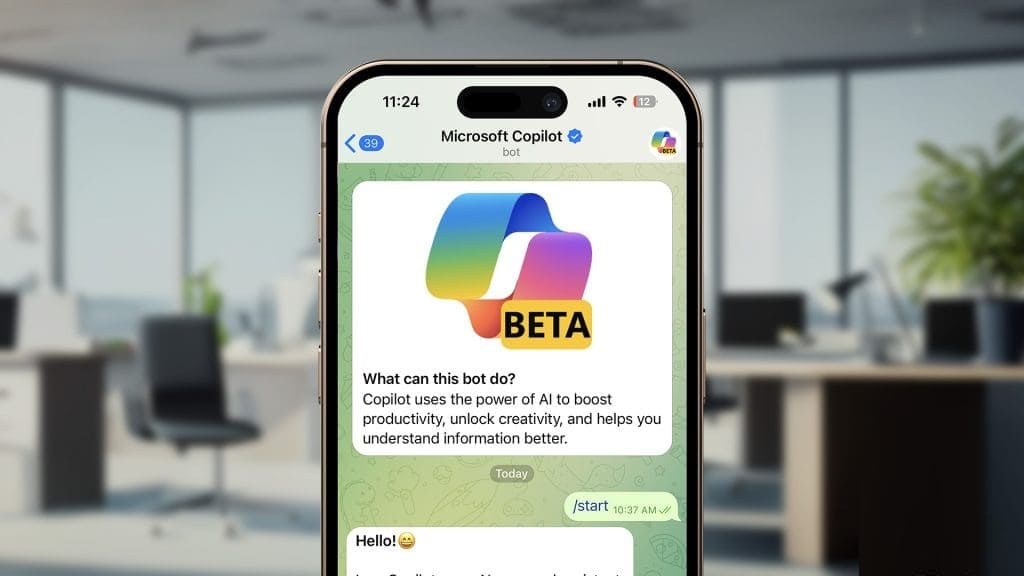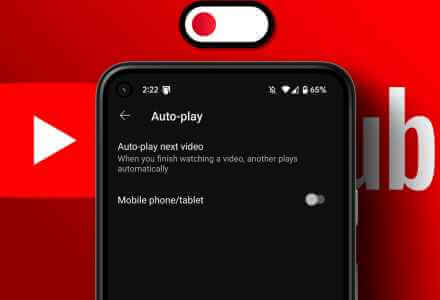手机一天比一天高。 只需比较旧 iPhone 5S 的尺寸 使用 Galaxy S10 Plus 新的。 差别很大。 更大的屏幕在多倍提升观影体验的同时,也有一个大问题:单手使用。
手机之类的 Galaxy S10 和 S10 Plus 这么长时间以来,单手操作几乎是不可能的。 即使您设法以一种或另一种方式管理它,您也面临失去控制并将其拖垮的风险。
幸运的是,有一些解决方案可以让您的业务继续发展。 三星 One UI 设计可容纳单手操作,但并非全部。 用右手的单手姿势技巧,轻松驯服大屏幕 银河 S10 和银河 S10 Plus.
让我们来看看。
1.启用单手模式
我做的第一个任务是用一只手激活传统模式。 您可以点击主屏幕三次或从角落沿对角线滑动。 这将缩小屏幕,使工作变得容易。
但在此之前,您需要手动启用它。 为此,请在 Finder 中搜索“单手”,点击“设置”卡,然后切换开关。
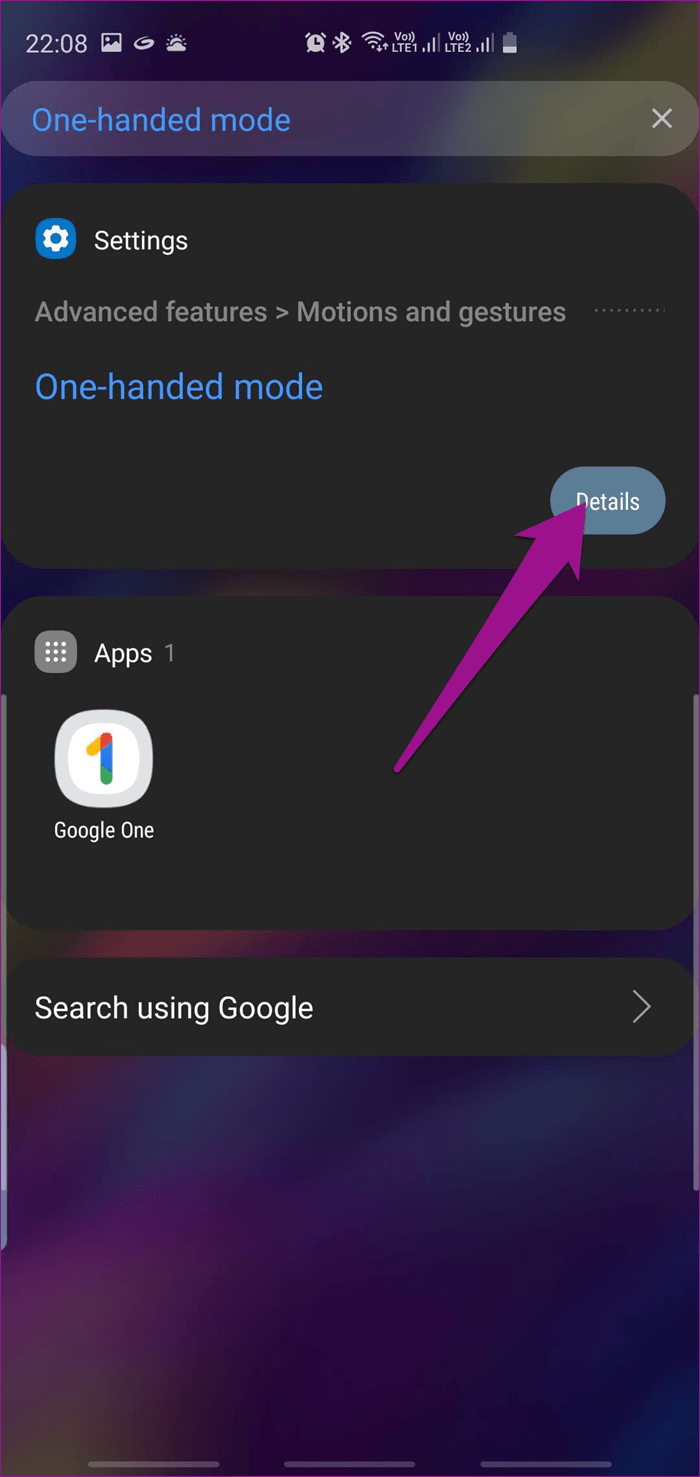
或者,您可以转到“设置”>“动作和手势”。 在手势或按钮之间选择一种模式,然后开始。
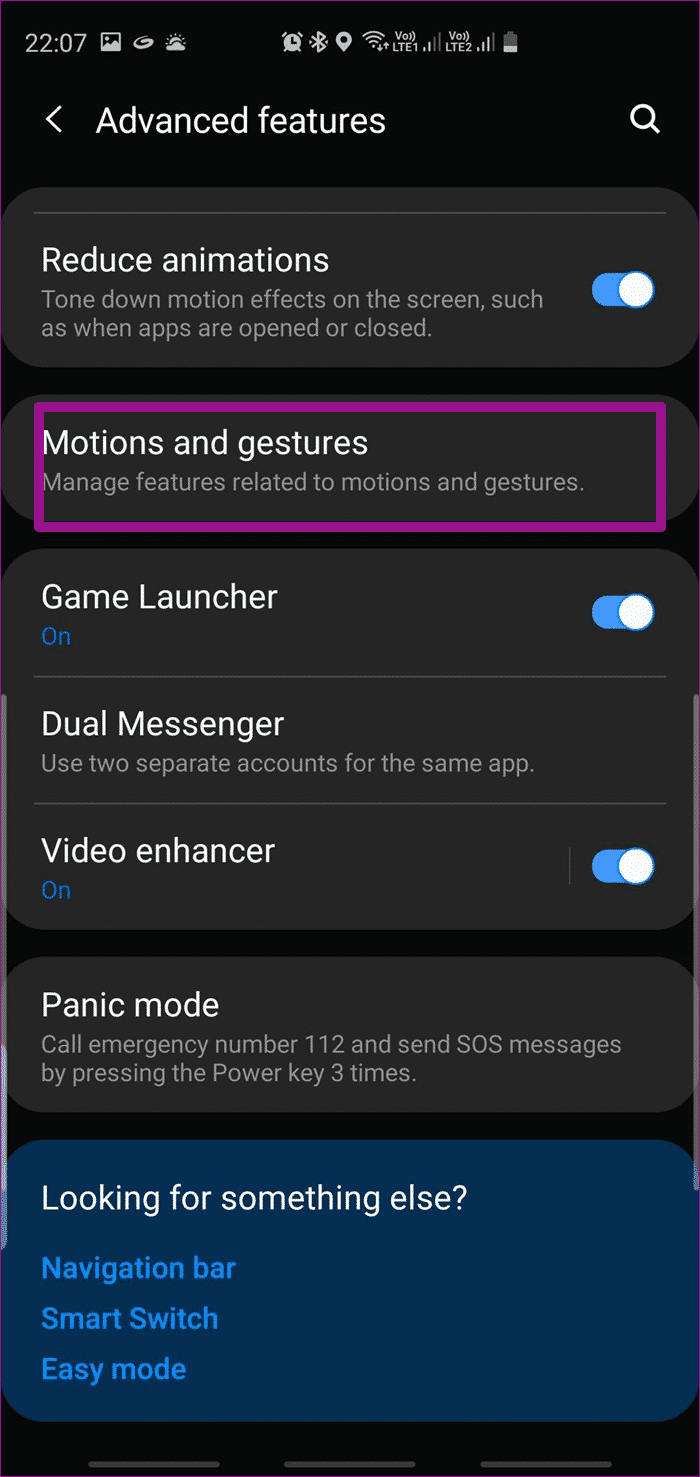
传统的单手模式尤其适用于您打字或在拥挤的场景中使用手机时。
2.查看单手操作+APP
One Hand Operation + 是三星的一款应用程序,旨在进一步自定义导航手势。 这对于那些难以触及手机下半部分的人很有用。
它在手机的每一侧汇集了两个可自定义的屏幕,您可以执行基本操作,例如返回、启动上一个应用程序以及通过滑动这些旋钮打开背诵列表。
如上所述,这些手柄的几乎所有内容都可以自定义,包括手柄的透明度和高度。 目前,每个手柄都支持三种手势——向上、水平和对角线。
要调整手势,请打开一个句柄并添加一个动作。 您还可以添加和自定义长滑动手势。
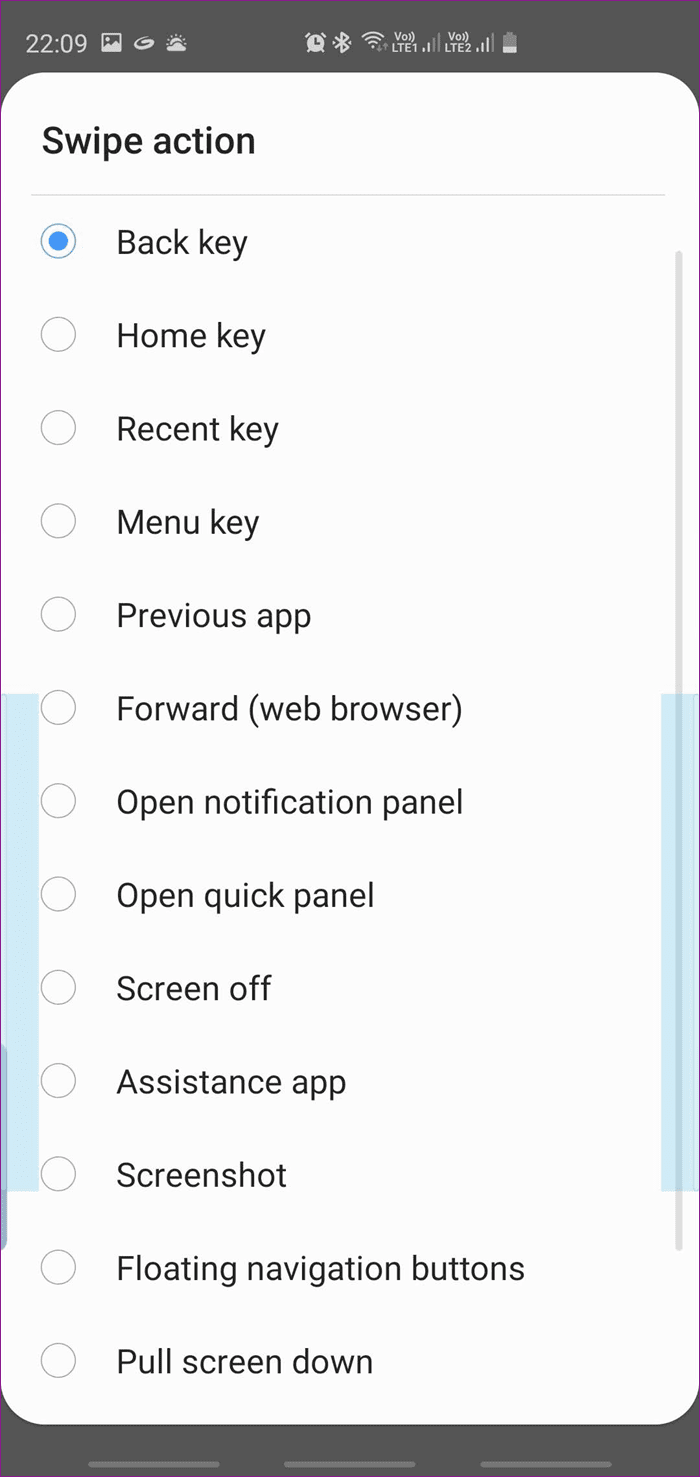
当然,习惯这些新手势将占据甜蜜的时光。 但是一旦你掌握了它,导航就会出现在设备的长屏幕上 银河S10 作为儿童玩具。
同时,您希望稍微调整手柄(或更高),以免将它们与“边缘手柄”混淆。
- 提示:您可以在一侧设置单手操作 + 手柄,在另一侧设置边缘屏幕,具体取决于您的方便程度。
3. 获取三星浏览器测试版
上次我躺着在 Chrome for Android 上输入 URL 时,手机掉到了我的脸上——这一切都归功于地址栏的位置。
Android 版 Chrome 正在测试下面的选项卡切换器,因此您现在可以给其他一些浏览器一个机会。 准备 三星互联网测试版 最适合这项工作的浏览器之一。 该浏览器在用户界面底部封装了重要功能,例如切换键、主页和菜单。
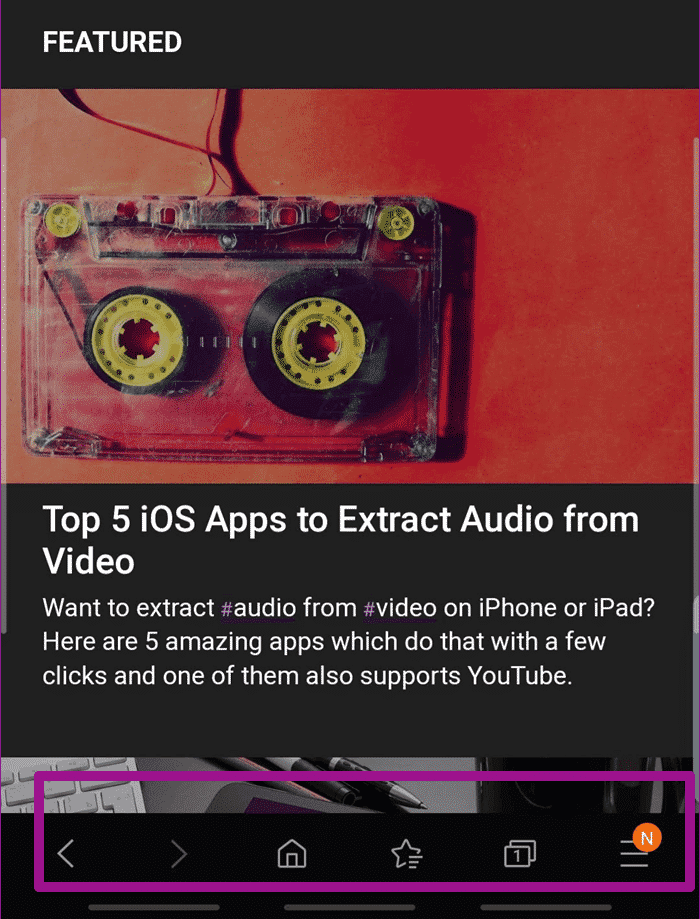
稍微相似的浏览器,单手使用,是浏览器 歌剧触摸。 Opera 专为此应用程序设计,主要用于单手使用。
但归根结底,这两个应用程序的页面顶部都有地址栏。
如果您认为这不方便,您可以查看 OH Browser。 与其他功能一起,它将地址栏放在底部。 因此,浏览器可以非常方便地输入地址或域名。
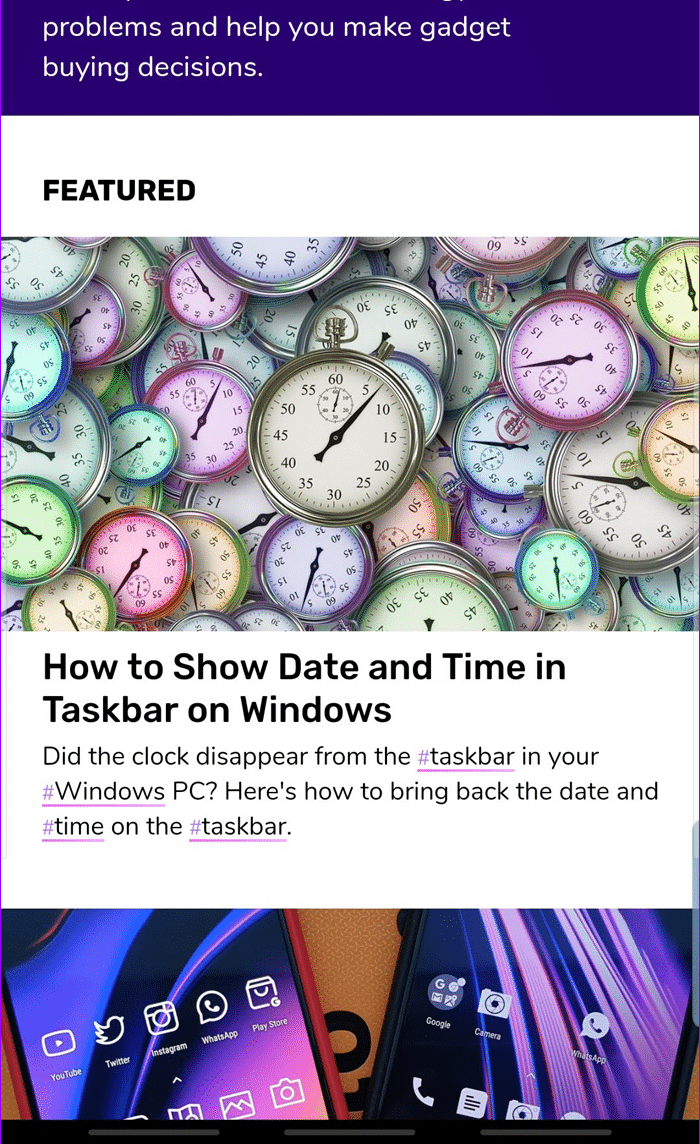
- 您知道吗:查找器可以在您的主屏幕上吗? 在下面的帖子中了解如何。
4.检查通知面板的主屏幕
难以访问通知面板? 如果在主屏幕上向下滑动会显示所有通知不是更好吗? 好吧,似乎有一种方法可以启用上述设置。
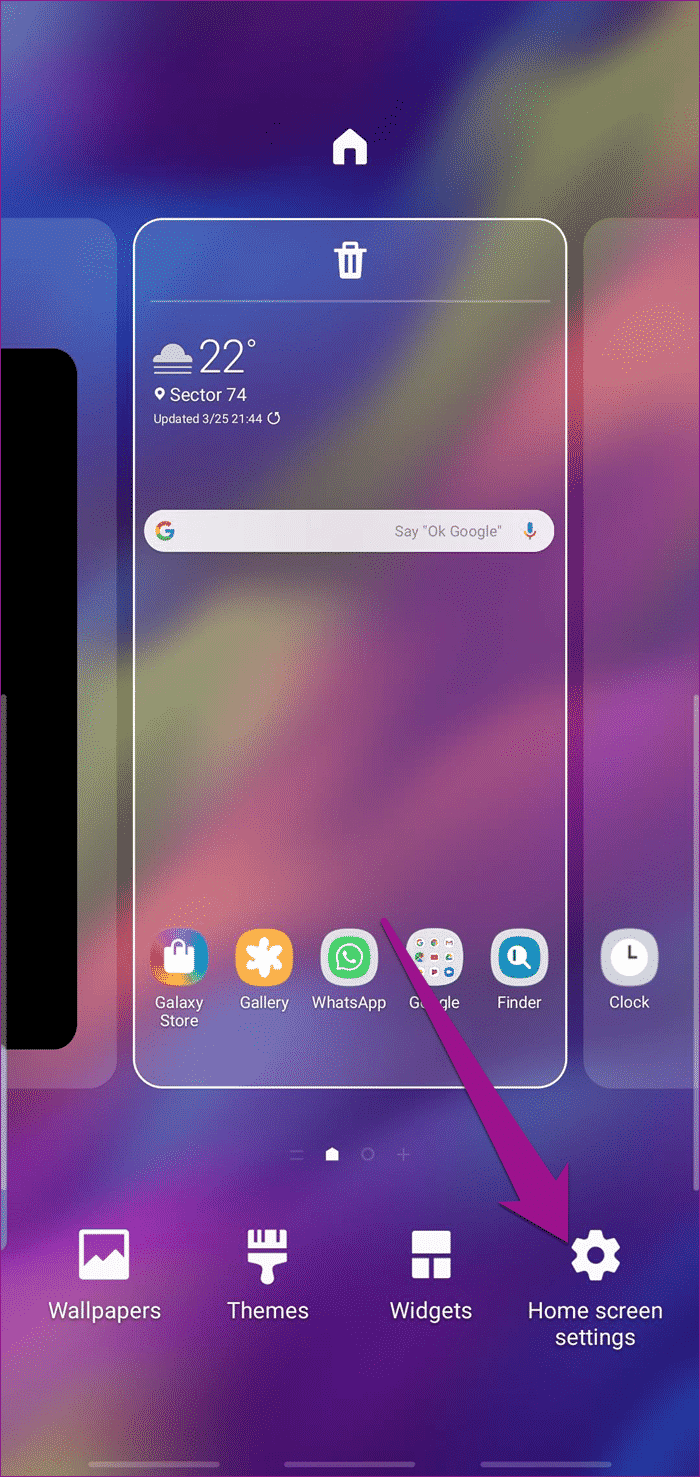
为此,请长按主屏幕并点击主屏幕设置。 接下来,切换快速打开通知面板的开关。
- 提示:启用键盘上的滑动输入以更快、更准确地拼出单词。 它支持大多数键盘,例如 Gboard、SwiftKey 和三星的内置键盘。
5.将谷歌搜索栏切换到底部
您可以进行的另一个小改动是重新定位 Google 搜索栏。 默认情况下,该栏通常位于三星手机的屏幕中间。
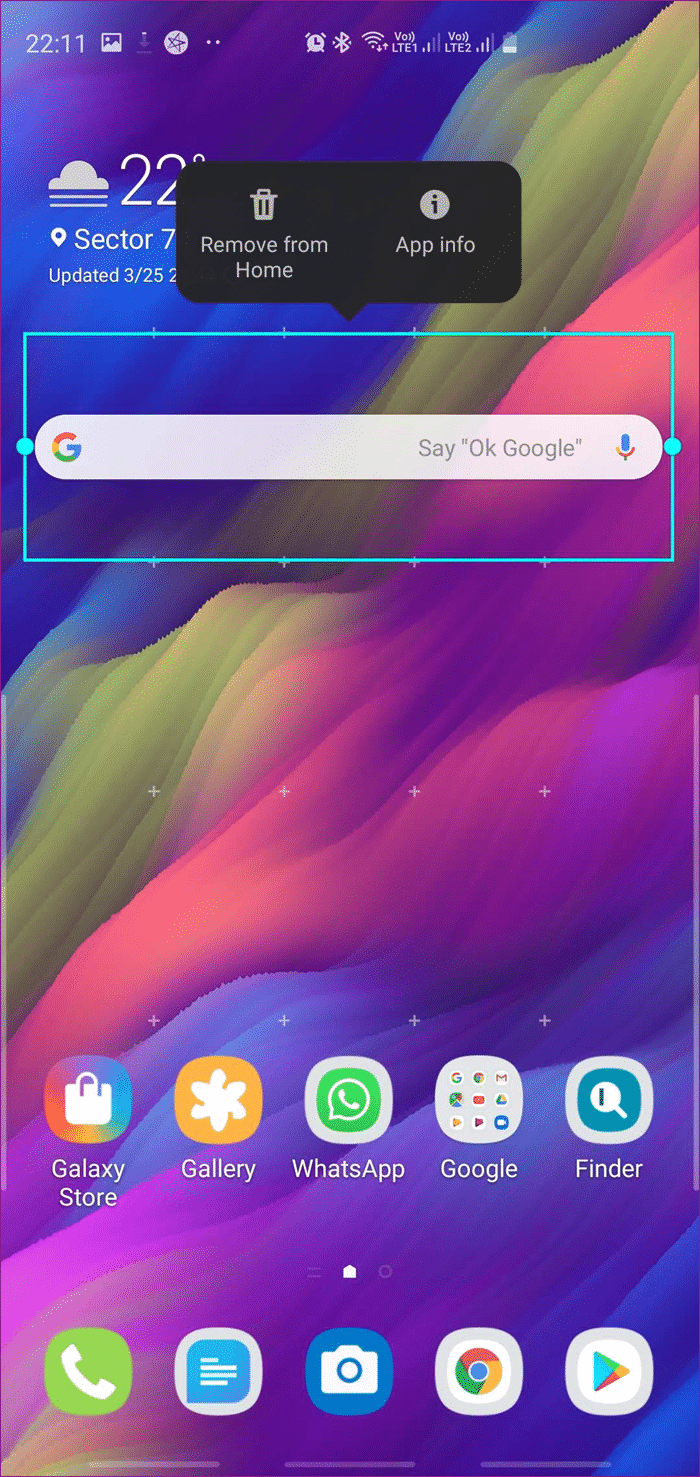
您所要做的就是长按它并将其拖到底部。 这样,您只需单击它并在需要搜索某些内容时开始输入。 添加一个友好的浏览器,以减轻您对掉落手机或伸展手指的担忧。
6.最小化边缘
另一个方便的技巧是根据您的方便组织 Edge 屏幕旋钮。 它通常默认放置在屏幕的右边缘。 值得庆幸的是,所有这些都可以轻松定制。
为此,请下拉 Edge 屏幕,点击屏幕左下方的“设置”图标,然后点击顶部的三点图标,然后选择 Edge 面板手柄。
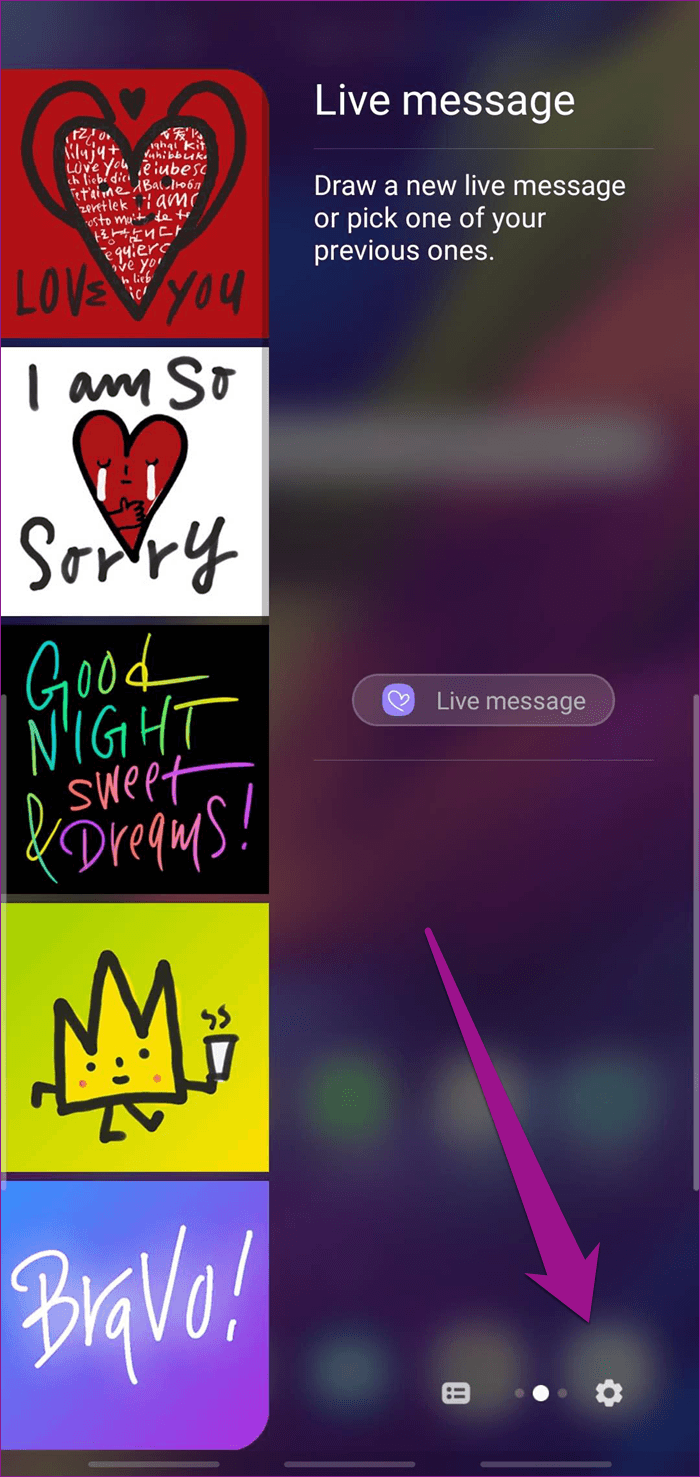
在这里,您可以更改手柄的位置、透明度、纵横比以及大小。
同时,您还可以根据自己的方便重新排列面板。 为此,请返回页面,再次单击三点图标并选择重新排序。
- 提示:通过将您喜爱的应用程序添加到 App Edge 面板,成为高级用户。
7.获得一个好的应用锁
三星 Good Lock 应用程序与 Galaxy S10 完美配合。 下载后,您可以自定义锁定屏幕并使其单手可用 - 这要归功于小部件模式和弹出通知窗口等功能。
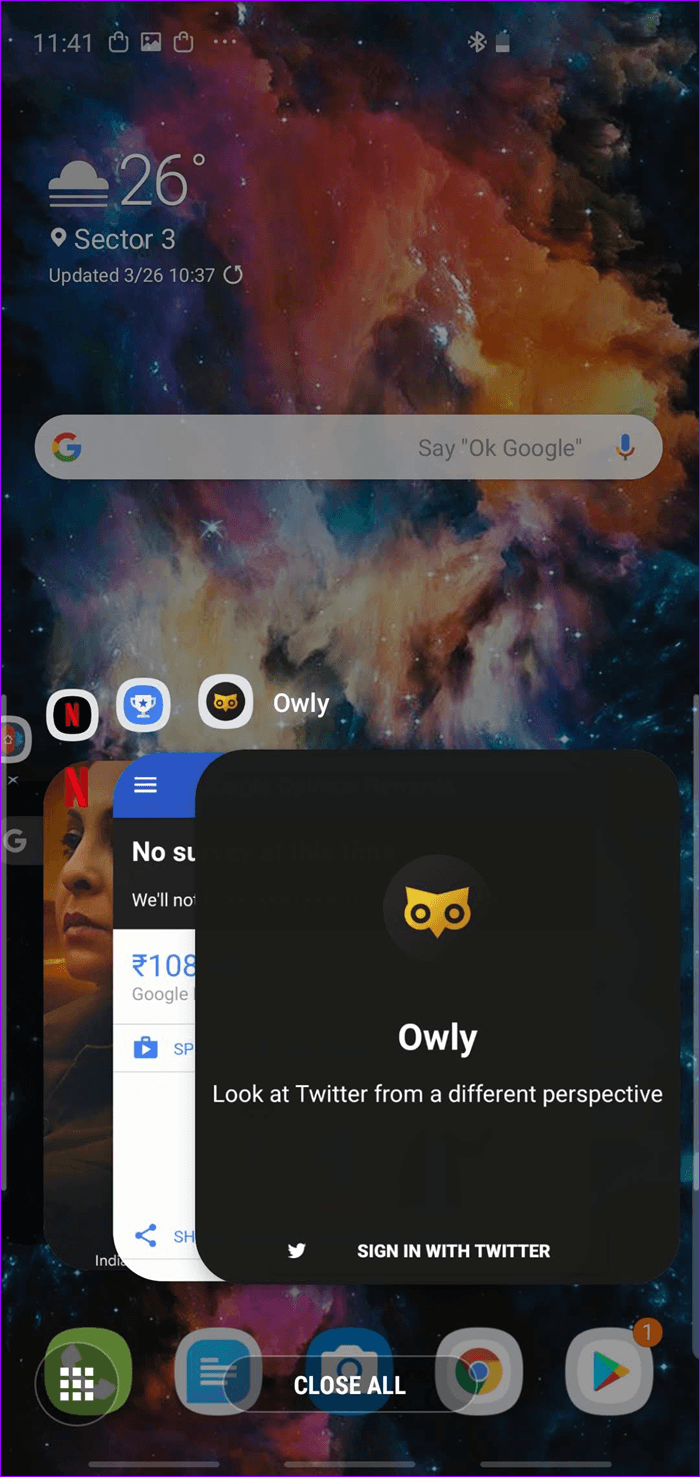
功能相当不错。 虽然第一个缩小了选择的公共列表,但另一个允许您在可调整大小的窗口中显示通知。
要启用这些功能,首先安装 Good Lock 应用程序,然后安装单独的模块,如 Task Changer 和 QuickStar。
要激活迷你模式,请打开任务切换器并为其切换开关。 当您使用它时,您还可以探索主题的类型。 同时,进入 QuickStar 并激活弹出报告按钮。
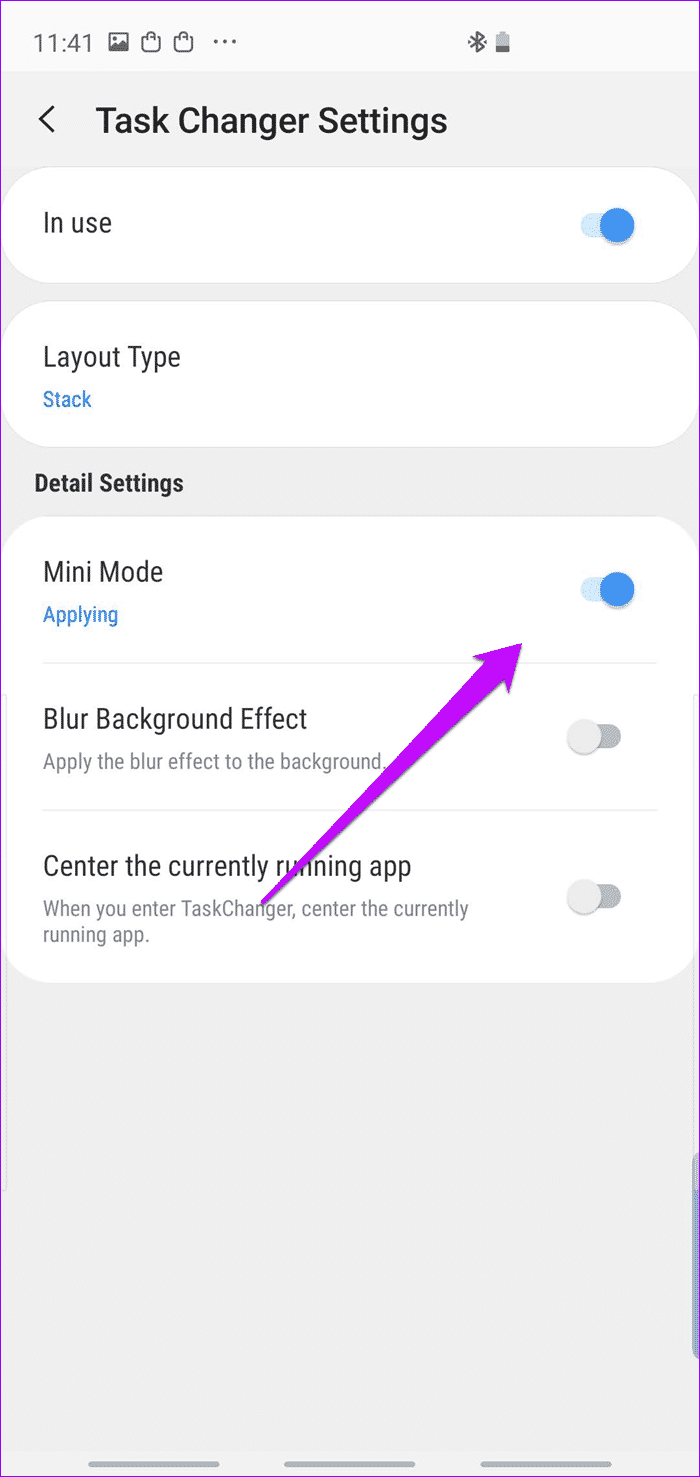
这将在通知气泡中弹出一个按钮。 当您单击它时,它将在可调整大小的窗口中打开通知。
用户是影驰S10的力量
最后但同样重要的是,买一个有纹理的手机壳,这样下次你用一只手同时处理多项任务时,有一些东西可以帮助你更好地控制你的手机。